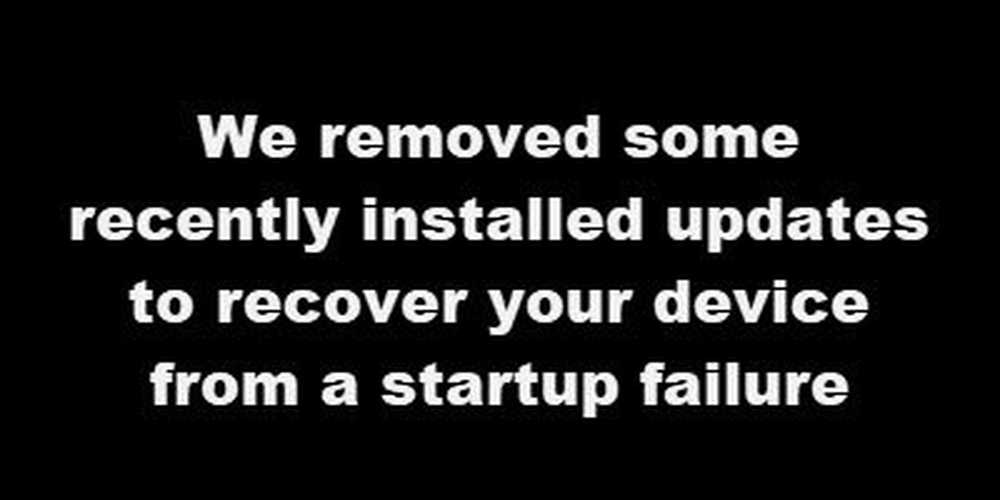Windows 10 Weather app fungerar inte eller öppnas

Att hålla på med vädret är väldigt viktigt, särskilt i en tid då global uppvärmning är en sak, enligt experterna. Det bästa sättet att följa med vädret på Windows 10, är att använda standardvärdet Väder app. Om du av någon anledning försöker använda Weather-appen, men det fungerar inte, så genast måste det vara klart att det finns ett problem, och det är därför du är här. Eller så kan det bara vara din Windows 10 Weather app Levande kakel det fungerar inte. Vi har i alla fall täckt dig!
Windows 10 Weather app fungerar inte
Om Weather appens Live Tile inte fungerar, här är några saker att prova:
- Lossa och peka igen kakan igen
- Ändra kakelens storlek och se, genom att högerklicka på den
- Starta om Explorer och se.
Om appen inte öppnas läs vidare.
1] Uppdatera appen Väder
De flesta problem med en app från Microsoft Store kan lätt åtgärdas med en enkel uppdatering om en är tillgänglig, så som den står, det är ett av de steg man alltid måste överväga när man försöker fixa Weather-appen.

Starta Microsoft Store, sedan från översta högra hörnet, klicka på den tre prickade knappen. Därifrån väljer du Nedladdningar och uppdateringar.
Det sista att göra här är att klicka på Få uppdateringar knapp. Genom att klicka på den här knappen uppdateras alla appar, som inkluderar Weather-appen. Det borde göra jobbet, så fortsätt och test om Weather-appen fungerar igen.
2] Använd felsökaren för Windows Apps
Många problem med appar från Microsoft Store kan lösas genom att helt enkelt köra felsökaren för Windows Apps. Det är en mycket enkel sak att göra, så vi föreslår att du läser den här artikeln här och följer instruktionerna för att bland annat kunna köra Felsökaren..
3] Återställ Weather-appenGör inget misstag, att återställa en app bör alltid vara den sista åtgärden att ta eftersom det tenderar att ta bort all information som den har samlat för att den ska fungera bäst för dig. Då återställs vanligtvis aldrig, när det gäller att lösa de flesta problem.
För att återställa Windows Store Apps, tryck på Windows-tangent + I att starta inställningar app som vanligt och navigera till Apps där du måste klicka på den.

När du har skjutit upp App-sektionen klickar du på App och funktioner, och hädanefter letar du efter appen Väder.

Slutligen klickar du på Väder app, välj sedan Avancerade alternativ. Slutligen klickar du på Återställa, starta om Windows 10-datorn och kontrollera om allt fungerar igen.
4] Avinstallera och installera om Weather-appen
För att ta bort eller avinstallera Windows 10 App högerklickar du på ikonen och väljer Uninstall. Nästa starta Windows Store, sök efter Weather-appen och installera den.
Det är det, folk. Tänk på att allt vi har pratat om här kan användas för att fixa andra appar från Microsoft Store, så vi föreslår att du använder denna artikel som en referenspunkt i framtiden.